Sporočilo »Ne morem narediti posnetka zaslona zaradi varnostne politike« v Androidu

Ugotovite, zakaj prejmete sporočilo Ne morem narediti posnetka zaslona zaradi varnostnega pravilnika, in prejmite rešitve za to težavo.
S telefonom Android naredite toliko, da je skoraj nemogoče poskusiti zapomniti vse. Še bolj nepredstavljivo bi bilo, da bi si poskušali zapomniti imena spletnih mest, ki ste jih obiskali pred nekaj dnevi in jih želite ponovno obiskati.
V enem dnevu greste skozi toliko aplikacij in spletnih mest, da se morda niti ne spomnite, ali ste uporabili eno, ki se pojavi v vaši dejavnosti. Če želite registrirati vse, kar počnete v napravi Android, je dobro omogočiti svojo dejavnost v Googlu.
Če si želite ogledati, kaj ste gledali v svoji napravi Android, pojdite na myactivity.google.com in se prijavite v račun, ki ga želite preveriti. Ko se prvič prijavite, boste videli naslednjo sliko s tem, do česar ste danes dostopali.
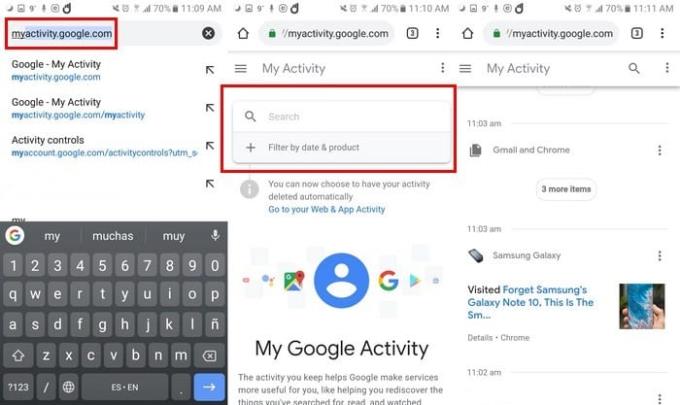
Če si želite ogledati svojo dejavnost v zadnjih nekaj dneh, povlecite navzdol in videli boste svojo dejavnost za danes, včeraj, prejšnji dan in tako naprej.
Zdaj, ko ste dostopali do svoje dejavnosti v Googlu, boste želeli videti, kako si jo lahko ogledate in upravljate. Seznam dejavnosti bo vseboval celo sliko vsebine, ki ste jo videli, da si boste lažje zapomnili, kaj ste gledali.
Na seznamu dejavnosti boste videli, kaj ste si ogledali in ob kateri uri. Informacije vam ne bodo pokazale, kako dolgo ste uporabljali določeno aplikacijo. Če izberete možnost Podrobnosti, si lahko ogledate informacije, kot so datum, ura, operacijski sistem in model naprave.
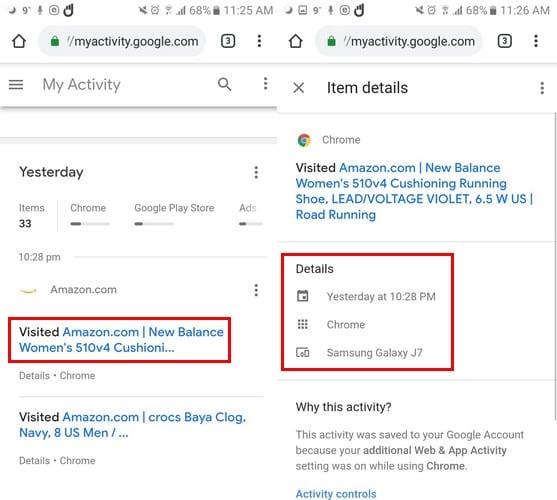
Vaša dejavnost vam bo celo pokazala, kaj ste vprašali svojega Pomočnika Google, na desni pa bo tudi gumb za predvajanje, če ga želite slišati. Vaša dejavnost v Googlu vam ne bo prikazala samo naslova članka, ki ste ga prebrali, ampak bo zagotovila tudi povezavo do njega.
Brisanje nečesa, kar ste pogledali s seznama, je enostavno. Tapnite/kliknite tri pike na desni strani možnosti in izberite možnost brisanja. Svojo dejavnost v Googlu je mogoče izbrisati po datumu, temi ali izdelku.
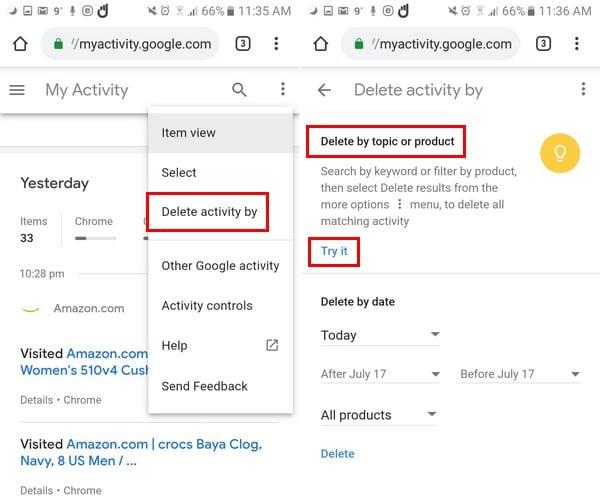
Če želite izbrisati po temi, tapnite tri pike v zgornjem desnem kotu in izberite možnost brisanja dejavnosti. Možnost brisanja po temi bo na vrhu, dotaknite se modre besede poskusite. V iskalno vrstico vnesite ključno besedo, ki jo želite, da Google najde.
Vsi rezultati, ki jih boste videli, bodo povezani z besedo, ki ste jo vnesli; v mojem primeru sem vnesel besedo Android. Če želite izbrisati svojo dejavnost, še enkrat tapnite tri pike in tapnite Izbriši rezultate.
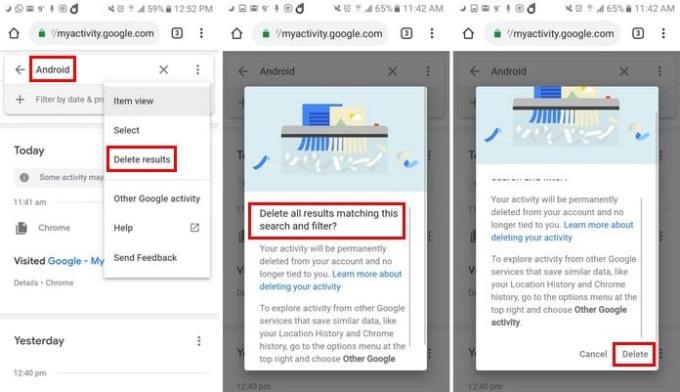
Če izberete to možnost, boste izbrisali vse, kar je povezano z vašo ključno besedo, če pa želite izbrisati samo določene rezultate, izberite možnost izbire in ne rezultatov brisanja.
Ko izberete to možnost, bo vaša dejavnost v Googlu imela polje na vsakem od njih. Izberite tiste, ki jih želite izbrisati, in bodo postali modri, tako da boste vedeli, da so izbrani. Ko izberete tiste, ki jih želite izbrisati, tapnite ikono koša.
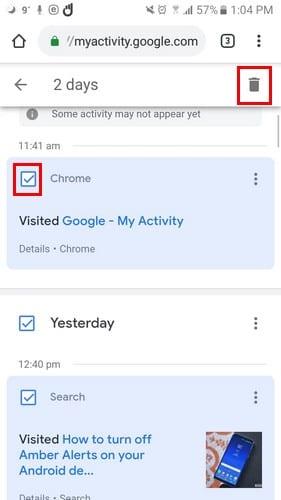
Iskanje po vaši Googlovi dejavnosti je lahko zelo koristno, če si morate zapomniti ime spletnega mesta, vendar se lahko spomnite le tistega, ki ste ga obiskali pred nekaj dnevi. Če si želite ogledati svojo dejavnost v Googlu, kliknite iskalno vrstico na vrhu strani za iskanje po ključnih besedah.
Pod iskalno vrstico imate možnost filtriranja po datumu. Iščete lahko po danes, včeraj, zadnjih sedem dni, zadnjih 30 dneh, ves čas in po meri. Če izberete možnost, ki pravi Po/Pred, ki ji sledi današnji datum, se prikaže koledar, kjer se morate dotakniti časa, ki vas zanima.
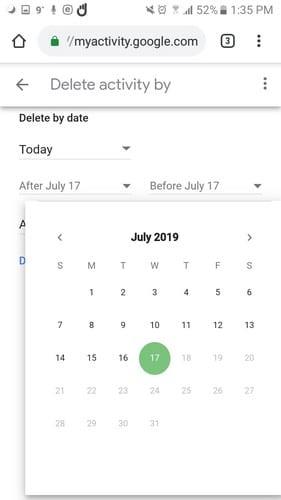
Na voljo bo tudi možnost filtriranja po Googlovem izdelku. Če želite poiskati po vseh, potrdite polje z napisom Vsi izdelki, če ne, potrdite polje za storitve, ki jih želite vključiti v iskanje.
Če je ideja, da bi Google registriral vse, kar počnete, le malce preveč strašljiva, obstaja način, da onemogočite svojo dejavnost v Googlu. Kliknite na tri pike v zgornjem desnem kotu in pojdite na Nadzor dejavnosti.
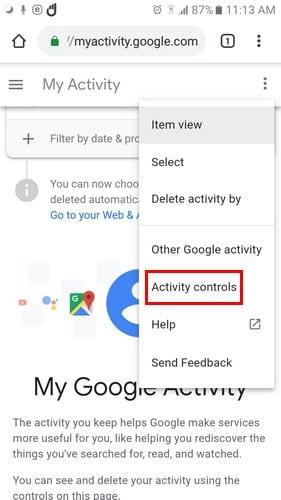
V novem oknu boste videli vse možnosti, ki jih lahko onemogočite, kot so dejavnost v spletu in aplikacijah, zgodovina lokacij, podatki o napravi in drugo.
Desno od vsake možnosti boste videli možnost, da izklopite tiste, ki jih želite. Vsaka možnost ima tudi možnost individualnega upravljanja. Na žalost ni možnosti, da bi jih vse naenkrat izklopili.
To je tako skrivnostno, da Google morda ve več o nas kot mi, vendar imate vsaj možnosti, kako lahko upravljate svoje podatke. Ali si želite ogledati vso svojo dejavnost v Googlu? Delite svoje misli v komentarjih.
Ugotovite, zakaj prejmete sporočilo Ne morem narediti posnetka zaslona zaradi varnostnega pravilnika, in prejmite rešitve za to težavo.
S to podrobno vadnico se naučite, kako narediti posnetke zaslona v napravi Android Pie in jih urediti.
Animoji je bil ena izmed najbolj govoranih funkcij iPhone-a, ko so se Animoji začeli, vendar so bili od zdaj omejeni samo na iPhone X. Vendar obstaja način, da dobite nekaj primerljivega na vaši napravi Android.
Naučite se moči uporabe aplikacije Zedge za izbiro med tisoči različnih melodij zvonjenja v napravi Android.
Naučite se osnov uporabe Android Pay s pametnega telefona ali pametne ure Android.
Več uporabnikov Androida ima lahko svoj prostor s svojimi aplikacijami in podatki na svojih napravah. Tukaj je, kako vse to nastaviti.
Naučite se odpraviti pogosto težavo, pri kateri obvestila v napravi Android morda zamujajo ali se ne prikazujejo pravilno.
S to objavo se naučite nekaj trikov za Gboard, ki jih morda ne poznate.
Uporabniki Androida že leta prosijo Google, naj svojim mobilnim telefonom doda temen način ali temo. Tukaj je, kako ga omogočiti.
Google je v brskalnik Chrome vgradil funkcijo, znano kot način brez beleženja zgodovine, ki uporabnikom omogoča brskanje po internetu, ne da bi imeli svojo zgodovino
Bolj udobno je nekaj početi, bolje je, kajne? Enako velja za nadzor glasnosti v napravi Android. Na primer, morda želite
Veselje in navdušenje, ki ga prinaša pridobitev novega pametnega telefona Android, je lahko kratkotrajno, če ne morete uporabljati aplikacij iz prejšnjega. Tukaj je opisano, kako prenesti aplikacije iz ene naprave v drugo.
Pametni telefon je vaša zasebna naprava. Vendar nam včasih ne preostane drugega, kot da ga delimo s prijatelji ali družino. Morda se ne boste počutili udobno pri predaji telefona, če imate v napravi določene aplikacije. Tukaj je, kako jih skriti.
Čeprav so večinoma aplikacije na naših telefonih tam, ker jih želimo in smo jih na neki točki prenesli, to ne velja za vse.
Dejavnost, ki jo v vašem Google Računu zabeleži vaša naprava Android, vas lahko šokira. Upravljajte svoje podatke in zasebnost s temi nasveti.
Iskanje poceni letov je prva stvar, na katero pomislite, ko pride čas počitnic. Kdo noče prihraniti denarja, kajne? Ampak, s toliko možnostmi
Android in iOS sta dva najpogosteje uporabljena operacijska sistema v mobilnih telefonih. Ko gre za nakup novega pametnega telefona, je veliko kupcev zmedeno, katerega kupiti.
Android Pie ima veliko odličnih funkcij. Nekaterih od teh funkcij ni tako enostavno najti kot drugih, na primer možnost zastavice funkcij. Za uporabo teh
Uporabniki Androida vedno iščejo načine, kako podaljšati življenjsko dobo baterije svojih naprav. V napravi imate veliko dragocenih informacij, zato tečete
Ali je glasnost nizka, ko uporabljate slušalke bluetooth z vašim Androidom. Rešite težavo s tem popravkom.
Po rootanju telefona Android imate poln dostop do sistema in lahko zaženete številne vrste aplikacij, ki zahtevajo root dostop.
Gumbi na vašem telefonu Android niso namenjeni le prilagajanju glasnosti ali prebujanju zaslona. Z nekaj preprostimi nastavitvami lahko postanejo bližnjice za hitro fotografiranje, preskakovanje skladb, zagon aplikacij ali celo aktiviranje funkcij za nujne primere.
Če ste prenosnik pozabili v službi in morate šefu poslati nujno poročilo, kaj storiti? Uporabite pametni telefon. Še bolj sofisticirano pa je, da telefon spremenite v računalnik za lažje opravljanje več nalog hkrati.
Android 16 ima pripomočke za zaklenjen zaslon, s katerimi lahko po želji spremenite zaklenjen zaslon, zaradi česar je zaklenjen zaslon veliko bolj uporaben.
Način slike v sliki v sistemu Android vam bo pomagal skrčiti videoposnetek in si ga ogledati v načinu slike v sliki, pri čemer boste videoposnetek gledali v drugem vmesniku, da boste lahko počeli druge stvari.
Urejanje videoposnetkov v sistemu Android bo postalo enostavno zahvaljujoč najboljšim aplikacijam in programski opremi za urejanje videoposnetkov, ki jih navajamo v tem članku. Poskrbite, da boste imeli čudovite, čarobne in elegantne fotografije, ki jih boste lahko delili s prijatelji na Facebooku ali Instagramu.
Android Debug Bridge (ADB) je zmogljivo in vsestransko orodje, ki vam omogoča številne stvari, kot so iskanje dnevnikov, namestitev in odstranitev aplikacij, prenos datotek, root in flash ROM-e po meri ter ustvarjanje varnostnih kopij naprav.
Z aplikacijami s samodejnim klikom. Med igranjem iger, uporabo aplikacij ali opravil, ki so na voljo v napravi, vam ne bo treba storiti veliko.
Čeprav ni čarobne rešitve, lahko majhne spremembe v načinu polnjenja, uporabe in shranjevanja naprave močno vplivajo na upočasnitev obrabe baterije.
Telefon, ki ga mnogi trenutno obožujejo, je OnePlus 13, saj poleg vrhunske strojne opreme premore tudi funkcijo, ki obstaja že desetletja: infrardeči senzor (IR Blaster).



























